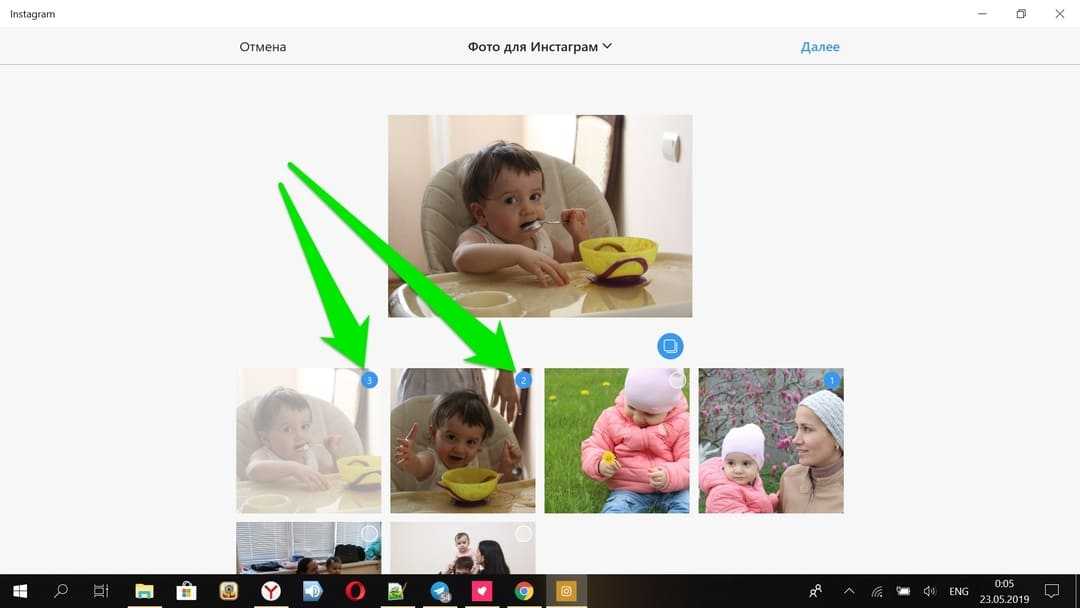Как добавить несколько фото в Инстаграм с компьютера
Нужно разместить сразу несколько фото в Инстаграме* с компьютера? Мы расскажем, как это сделать через соцсеть и через сервис отложенного постинга SMMplanner.
Как добавить несколько фото через веб-версию Инстаграма*
Если вы собираетесь опубликовать несколько фото в Инстаграме* с компьютера, первое, что стоит помнить, – в одну публикацию больше 10 фотографий или картинок не влезет, как ни старайся. В остальном процесс простой и быстрый, давайте делать.
Главная страницаОткройте главную страницу профиля или ленту. На верхней опционной панели есть плюсик в квадрате. Кликните на него, чтобы опубликовать несколько фото в Инстаграме* с компьютера.
Перетащите сюда фотоДля удобства лучше заранее создать папку на своем ПК с фото для публикации и перетащить из нее фото в это окно.
Также вы можете нажать синюю кнопку «Выбрать с компьютера» и загрузить фотки из любой папки на вашем ПК. Между папками можно переходить, но выбрать снимки сразу из нескольких не получится.
После загрузки нескольких фото и перед тем, как их выложить, можно их отредактировать. Для этого кликаем в меню «Обрезать».
Сетка помогает разместить нужную часть кадра по центруС помощью сетки перемещайте изображение, выбирая нужный вам участок фото. Для этого наведите курсор на фото и зажмите левую кнопку мыши. Все, можно двигать изображение.
Форматы изображения, можно выбрать подходящийНажмите на кнопку с галочками в кружочке, чтобы выбирать формат загруженного изображения и с помощью сетки перемещать его по горизонтали или по вертикали.
Zoom – когда нужно стать ближе к подписчикам :–)Еще есть опция Zoom, за которую отвечает кнопка с изображением лупы в кружочке. Вы можете приближать и отдалять объекты на фото, чтобы размещать нужные вам участки. Это отличный способ помочь подписчикам обратить внимание на подходящую часть кадра.
Добавить фотоС помощью кнопки-плюс вы можете добавлять фото в карусель. Она работает при условии, что осталось место – количество меньше или равно 10. Можно менять порядок фото, в котором они будут показываться подписчикам. Для этого нужно нажать «Далее», а затем на плюс в кружочке и в открывшемся окне выбрать файлы с вашего ПК. Ничего сложного :–) Таким образом можно выставить не только последовательные кадры, но и самые разные фотки.
Она работает при условии, что осталось место – количество меньше или равно 10. Можно менять порядок фото, в котором они будут показываться подписчикам. Для этого нужно нажать «Далее», а затем на плюс в кружочке и в открывшемся окне выбрать файлы с вашего ПК. Ничего сложного :–) Таким образом можно выставить не только последовательные кадры, но и самые разные фотки.
После всех манипуляций с количеством и масштабом фото нажмите «Далее» и перейдите в меню «Редактировать». Там вы сможете применять фильтры и менять настройки изображения.
Применение фильтровВ меню редактирования изображений вы можете применить к каждому фото 1 из 12 предложенных фильтров. Нажмите на «Фильтры» и используйте любой из понравившихся. Можно выбрать отдельный фильтр для каждого изображения, но мы советуем все же подбирать похожие фильтры, чтобы фотографии не выглядели слишком разрозненными в рамках одного поста.
Настройки изображенияВ настройках изображения можно настраивать яркость, контраст, насыщенность и т.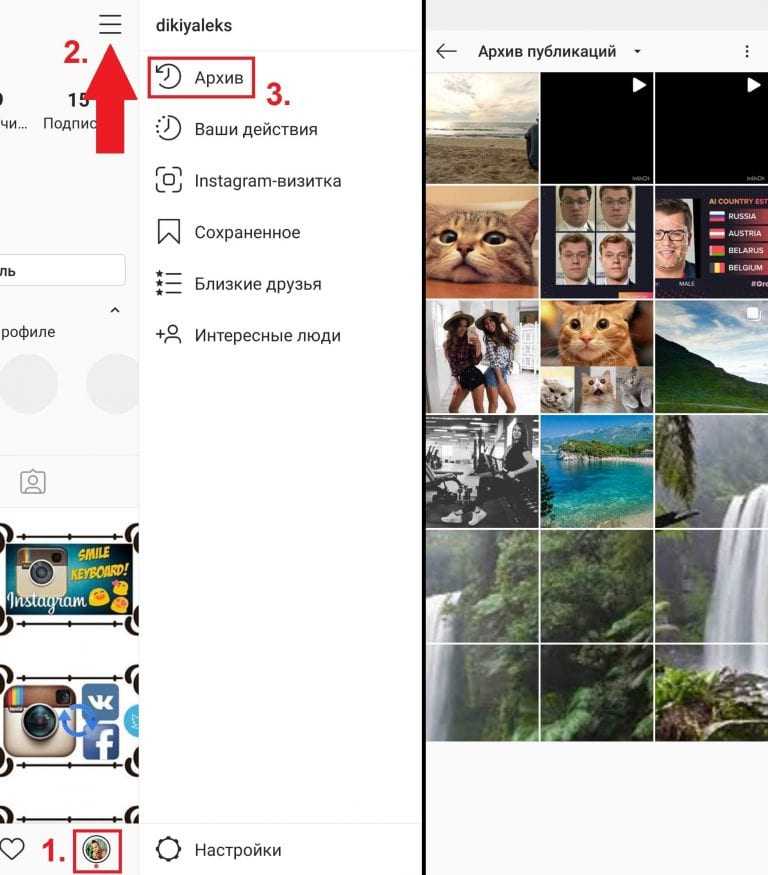 д. Нажмите «Настройки» и перемещайте бегунок по линии, меняйте уровень каждого параметра, пока вам не понравится результат. Уже измененные значения можно переносить назад, если вам не нравится то, что получилось. Или вообще кликнуть на стрелку слева от «Редактировать», чтобы выйти из редактора и зайти в него заново. В этом случае настройки сбросятся, а прикреплять снимки заново не придется.
д. Нажмите «Настройки» и перемещайте бегунок по линии, меняйте уровень каждого параметра, пока вам не понравится результат. Уже измененные значения можно переносить назад, если вам не нравится то, что получилось. Или вообще кликнуть на стрелку слева от «Редактировать», чтобы выйти из редактора и зайти в него заново. В этом случае настройки сбросятся, а прикреплять снимки заново не придется.
О создании красивого визуала мы говорили в статье «Как создать красивый визуал для Инстаграма* в 2022 году». В ней мы рассказываем, как оформлять посты в аккаунте, чтобы профиль понравился читателям, и показываем, каких правил и хитростей стоит придерживаться.
Примененные настройки изображенияТак выглядит фото после редактирования. После применения настроек и фотофильтров нажмите «Далее», чтобы перейти дальше и добавить подпись, хештеги и другие элементы.
Больше о хештегах мы говорили в статье «Как использовать хештеги для продвижения в Инстаграме*: примеры, возможности, ошибки» – рассказывали, как правильно пользоваться тегами, чтобы они приносили пользу аккаунту.
Кстати, о тексте. Лучше, чтобы подписчиков цепляла не только картинка, но и текст под ней. Это поможет пользователям задержаться в вашем профиле. Если нужны готовые тексты – загляните в нашу статью «Посты для Инстаграма*: где взять готовые тексты». А если текст получится слишком большим – не беда. Что делать в этом случае, мы рассказываем в статье «Большие тексты в Инстаграме*: зачем нужны и как оформлять».
В меню «Создания публикации» можно добавить подпись, геоданные и воспользоваться «Специальными возможностями» и «Расширенными настройками».
Специальные возможностиВыбрав опцию «Специальные возможности», вы можете сделать подпись к каждой фотографии для людей с проблемами зрения. Напишите собственный текст, или он будет создан автоматически. Альтернативный текст отображается только для специальных программ, которые распознают такие тексты и с их помощью вслух описывают содержание фотографии.
Расширенные настройкиЕсли не хотите, чтобы вашу публикацию комментировали, отключите такую возможность в «Расширенных настройках».
Создайте подпись с хештегами или без, добавьте геометку к вашей публикации. Все зависит от характера вашей записи: если у вас «местечковый» бизнес, и вы хотите, чтобы по вашим фото вас легко было найти, используйте геометки и геотеги, не пренебрегая хештегами с вашим брендом. Больше о хештегах места – в наших статьях «80 хештегов для раскрутки и продвижения в соцсетях» и «Как правильно искать посты и людей по хештегам в Инстаграме*: инструкция». В них можно найти подробную информацию о том, как это использовать и зачем, а также о том, какую пользу это может принести.
Готовый постКак опубликовать несколько фото с компьютера через SMMplanner
Отличный способ не просто опубликовать несколько фотографий в одном посте, но и подготовить посты заранее до публикации – использовать сервис отложенного постинга SMMplannert. При регистрации по ссылке получите бесплатный доступ ко всему функционалу на 2 недели.
Итак, как разместить несколько фото в Инстаграме* с компьютера:
Авторизуемся на сайте, переходим во вкладку «Посты».
Кликаем «Запланировать пост». Появляется активное окошко, в котором мы и будем создавать будущий пост для профиля.
В пустом окошке пишем текст для будущего постаДобавляем фотографии. Кликаем на «Фото/видео», открывается страница с папками на компьютере. Среди них находим то, что будем публиковать.
Чтобы разместить несколько фото в Инстаграме* с компьютера, просто выделяем все фото, которые хотим отправить в пост.
Можно запланировать время, в которое выйдет пост, и одновременно указать, когда его удалить, если нужно. Например, если вы рекламируете короткую по времени акцию, пост можно стереть после окончания действия скидки.
Выберите страницу или несколько проектов, в которых будет опубликован пост. Появится расширенный перечень возможностей:
- отключить комментарии к посту;
- опубликовать пост в Reels, сторис или IGTV;
- добавить первый комментарий.

Также можно добавить к посту опрос или создать для одной или для каждой из фотографий свой дизайн через Canva. Возможностей редактирования и улучшения картинок для поста множество. Но главное преимущество сервиса все же в том, что он будет публиковать посты, пока вы отдыхаете :–)
Когда все будет готово, кликнете «Ок», и пост уйдет на публикацию в указанное для него время.
Читайте наш блог, чтобы быть в курсе новостей, узнавать фишки публикаций и рекламы, разбираться в продвижении аккаунтов во всех соцсетях. Мы расскажем обо всем!
Как добавить одно или несколько фото в Instagram: инструкция
Данное приложение создано для того, чтобы одни пользователи могли делиться моментами из своей жизни с другими. Поэтому первое, о чем вам необходимо знать: как добавить фото в Instagram. Сделать это несложно, но вам понадобится смартфон либо планшет. На данный момент добавлять фотографии с браузерной версии на компьютере не получится.
Инструкция по загрузке фото в Инстраграм
Чтобы опубликовать фото в Instagram с телефона, вам понадобится:
- Открыть приложение и нажать плюсик в центре нижней панели.
- Здесь вы можете выбрать уже существующую фотографию либо сделать новую с помощью камеры.
- Когда снимок будет выбран, вы сможете немного обработать его при необходимости с помощью встроенного редактора. Выберите фильтр, настройте яркость и т.д.
- На следующем экране можно оставить подпись к фото, отметить места или людей, а затем опубликовать.
Теперь фотография официально добавлена в ваш профиль Instagram. Все последующие снимки (как и видео) загружаются точно так же.
Можно ли добавить сразу несколько фото в Instagram?
Если вы хотите, чтобы каждая фотография была в отдельном посте, используйте способ, описанный выше.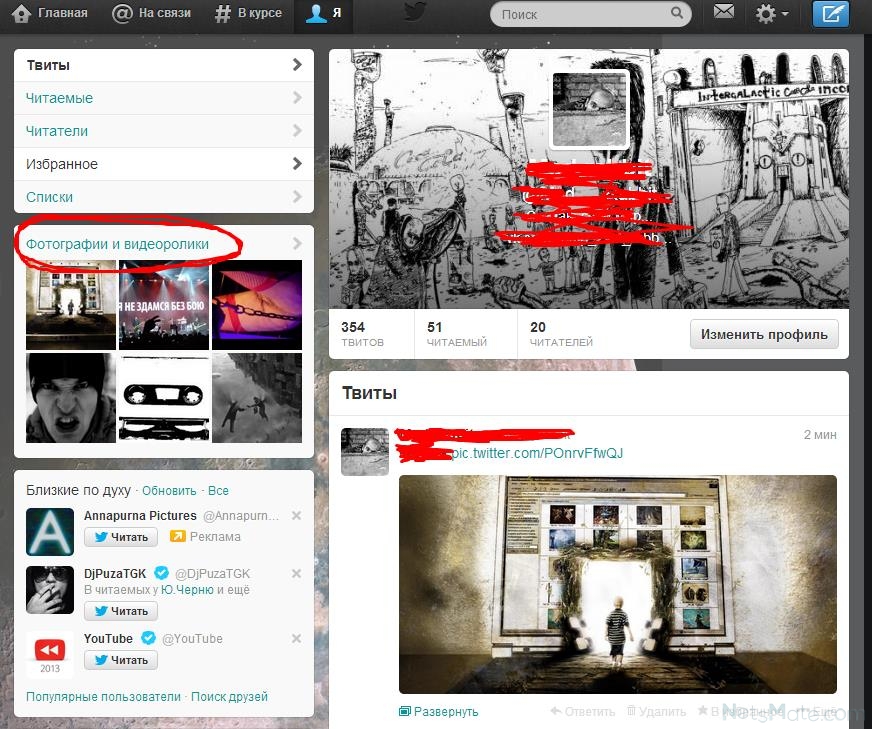 В случае, когда все снимки посвящены одному событию, вы можете опубликовать их каруселью в рамках одной публикации. Делается это несложно: после нажатия кнопки «Добавить» необходимо указать выбор нескольких вариантов (увидите соответствующую надпись внизу). После этого отмечайте нужные фото в том порядке, в котором хотите загрузить их в карусель. В одном посте может быть до 10 фото или видео.
В случае, когда все снимки посвящены одному событию, вы можете опубликовать их каруселью в рамках одной публикации. Делается это несложно: после нажатия кнопки «Добавить» необходимо указать выбор нескольких вариантов (увидите соответствующую надпись внизу). После этого отмечайте нужные фото в том порядке, в котором хотите загрузить их в карусель. В одном посте может быть до 10 фото или видео.
Далее все будет то же самое, что и в случае публикации одного кадра. Для обработки выберите нужный файл, совершите необходимые действия, а затем нажмите на другой. Либо сразу переходите к следующему пункту, чтобы сохранить запись в своем профиле Instagram.
Отображение нескольких фото в одном постеМожно ли разместить фото в Instagram, не обрезая размер?
Раньше Инстаграм принимал только квадратные кадры, поэтому каждый раз обрезал их до соответствующих размеров и формы. Сейчас ограничения стали не такими жесткими. Слишком длинные или широкие снимки все еще будут немного обрезаться, но вы можете сохранить исходный размер файла, нажав на кнопку с двойными угловыми скобками внизу при выборе фотографии.
Если вы хотите сами обрезать лишние элементы, просто растяните или передвиньте файл. Все, что останется внутри сетки, попадет в публикацию.
Есть ли ограничения по добавлению фото в Instagram?
Социальная сеть не ограничивает пользователей по количеству фотографий, которые они могут добавить в течение дня. Однако есть вероятность, что слишком частые публикации могут быть восприняты алгоритмами как спам, вследствие чего аккаунт будет заблокирован на некоторое время. Поэтому лучше не делать более сотни постов за день.
Можно ли добавить фото к уже существующему посту?
Если публикация уже сохранена, то изменить вы сможете лишь ее описание. Ни обработать загруженное фото, ни добавить новое в нее уже нельзя. Единственный вариант – удалить этот пост и создать новый.
Как опубликовать несколько фотографий в Instagram в 2023 году (гид 2023)
Как публиковать несколько фотографий в Instagram в 2023 году (гид 2023)
- Опубликовано в
- Как
- Мобильный
- Интернет
- Сообщение от от Лиза Джанкола
- 0 комментариев
- 5 мин
5/5 — (32 голоса)
Публикация нескольких изображений в ваших историях или публикациях в Instagram — это процесс, который позволяет сэкономить время и повысить вовлеченность и создать единую тему в вашем контенте. Есть несколько способов добавить несколько фотографий в свои истории или посты в Instagram. Мы дадим вам пошаговые инструкции для каждого из них, чтобы вы могли выбрать метод, который лучше всего подходит для вас.
Есть несколько способов добавить несколько фотографий в свои истории или посты в Instagram. Мы дадим вам пошаговые инструкции для каждого из них, чтобы вы могли выбрать метод, который лучше всего подходит для вас.
Как опубликовать несколько фотографий в своей истории Instagram
Истории Instagram — это прекрасно, потому что они менее постоянны и более случайны, чем обычные публикации в Instagram. Если вы ищете новые способы добавления контента в свои истории Instagram, почему бы не опубликовать сразу несколько фотографий или не создать уникальный коллаж из нескольких изображений? Опубликовать несколько изображений в своей истории Instagram невероятно просто, и это отличный способ повысить вовлеченность и увеличить количество подписчиков.
Как добавить несколько фотографий в историю Instagram
Создание серии историй, состоящей из нескольких фотографий из вашей фотобиблиотеки, занимает всего несколько секунд в Instagram и позволяет добавлять до 10 фотографий за раз. Вот как:
Вот как:
- Коснитесь значка камеры, чтобы открыть свои истории.
- Коснитесь значка фотографии в нижней части экрана.
- Выберите значок с несколькими фотографиями, расположенный над вашей фотогалереей.
- Коснитесь фотографий, которые вы хотите добавить, в том порядке, в котором вы хотите, чтобы они отображались в ваших историях. Число появится, когда вы нажмете на каждую фотографию, чтобы вы знали порядок. Вы можете добавить до 10 фотографий в свои истории одновременно.
- Нажмите «Далее», чтобы начать добавлять наклейки, текст или музыку к своим фотографиям.
- Когда вы отредактируете свои фотографии, нажмите «Далее».
- Нажмите «История», чтобы делиться фотографиями по порядку.
Как опубликовать несколько фотографий в одной истории
Если вы хотите, чтобы ваши фотографии отображались на одном экране в одной истории Instagram, вы можете использовать функцию стикера:
- Коснитесь значка камеры в Instagram, чтобы открыть свои истории .

- Затем коснитесь значка фотографии, чтобы добавить основное фото в свою историю.
- Затем коснитесь значка наклейки в верхней части экрана.
- Прокрутите вниз, пока не найдете наклейку с фотографией, и коснитесь ее.
- Ваша вторая фотография появится на экране.
- Повторяйте это, пока не получите нужные фотографии для своей истории.
- Перетащите фотографии, чтобы изменить их положение. Сведите или разведите два пальца по экрану, чтобы сделать фотографии меньше или больше.
- Добавьте текст, музыку или рисунки, чтобы завершить свою историю.
- Коснитесь «Истории», чтобы добавить свои фотографии в истории.
См. также Как добавить музыку в историю Instagram со стикерами и без них
Почему я не могу добавить несколько фотографий в историю?
Функция нескольких фотографий в Stories все еще внедряется во всем мире, поэтому она может быть недоступна там, где вы живете. Если вы не видите значок с несколькими фотографиями при загрузке своих историй, попробуйте обновить приложение Instagram до последней версии.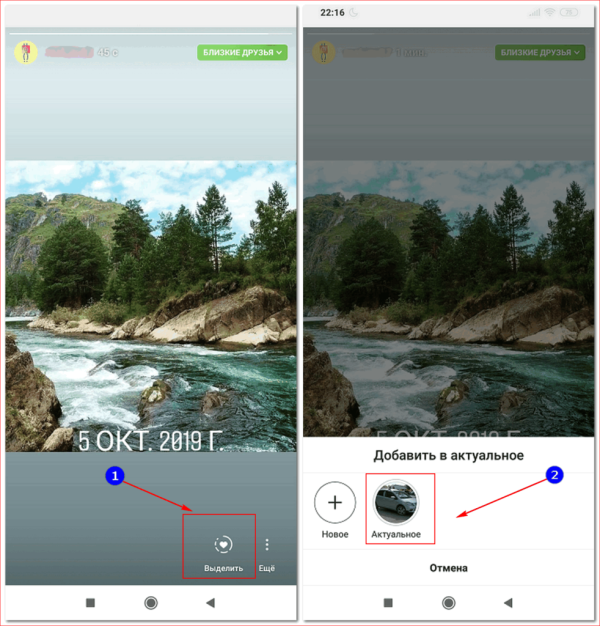 Если функция по-прежнему не отображается, подождите. Это только вопрос времени, когда Instagram развернет эту новую функцию в вашем регионе.
Если функция по-прежнему не отображается, подождите. Это только вопрос времени, когда Instagram развернет эту новую функцию в вашем регионе.
Как опубликовать несколько фотографий в виде коллажа
Вы уже пробовали Instagram Layout? Это отличный инструмент, который позволяет создавать истории Instagram в виде коллажей из ваших любимых фотографий. Вот как его использовать:
- Откройте Instagram Stories, коснувшись значка камеры в верхнем левом углу экрана.
- В левой части экрана коснитесь значка «Макет».
- Прокрутите различные варианты макета, расположенные над кнопкой спуска затвора.
- Коснитесь значка фотографии в левом нижнем углу, чтобы выбрать фотографии для коллажа.
- Создав коллаж, вы можете добавить наклейки, текст, музыку или фильтры с помощью значков в верхней части экрана.
- Коснитесь «Истории», чтобы поделиться своим творением со своими подписчиками.
Есть и другие способы сделать фотоколлаж на iPhone, но Layout лучше всего интегрируется с приложением Instagram.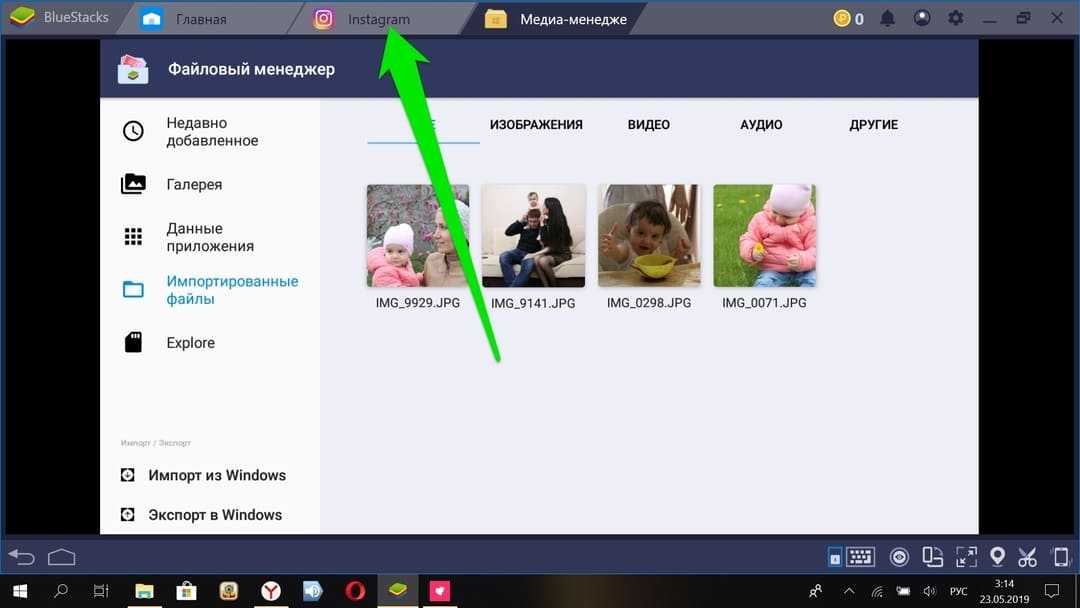
Как добавить несколько фотографий в публикацию в Instagram
Как насчет добавления нескольких фотографий в обычную публикацию в Instagram? К счастью, это даже проще, чем добавлять несколько фотографий в истории Instagram.
Как поместить несколько фотографий в одну публикацию в Instagram
- Откройте Instagram и коснитесь + внизу экрана, чтобы создать новую публикацию.
- Коснитесь значка с несколькими фотографиями над фотогалереей.
- Выберите фотографии, которые вы хотите добавить в свою публикацию. Они будут пронумерованы в том порядке, в котором вы их выберете (это порядок, в котором они будут появляться в вашем сообщении).
- Когда вы закончите выбирать фотографии, нажмите «Далее».
- Вы можете добавлять фильтры или редактировать каждую фотографию отдельно на следующем экране.
- Нажмите «Далее» и введите подпись, добавьте хэштеги, отметьте учетные записи и укажите свое местоположение.
- Нажмите «Поделиться», чтобы опубликовать сообщение в своем профиле Instagram.

См. также Как деактивировать свою учетную запись Instagram или удалить ее навсегда
Как опубликовать несколько фотографий без обрезки
Когда-то вы могли добавлять несколько фотографий только в том случае, если они соответствовали квадратному формату, которым славится Instagram. Instagram больше не требует, чтобы вы использовали квадратные фотографии для нескольких фотографий. Предостережение в том, что все фотографии будут созданы с тем же соотношением сторон, что и первая фотография, которую вы выберете:
- Откройте Instagram и нажмите + внизу экрана.
- Выберите первую фотографию — горизонтальную, квадратную или вертикальную.
- Выберите все последовательные фотографии, которые вы хотите опубликовать. (Обратите внимание: если вы выберете фотографию с другим соотношением сторон, чем первая выбранная вами фотография, Instagram автоматически обрежет ее, чтобы она соответствовала).
- Используйте свой палец, чтобы перетаскивать обрезанную фотографию, пока вы не будете довольны позиционированием.

- Нажмите «Далее», чтобы добавить фильтры и внести изменения в каждую фотографию.
- Затем снова нажмите «Далее», чтобы добавить подпись, хэштеги, местоположение и т. д.
- Наконец, нажмите «Поделиться», чтобы создать публикацию с несколькими фотографиями.
Сколько фотографий можно опубликовать в сообщении Instagram?
Вы можете добавить до 10 фотографий в карусельную публикацию в Instagram.
Можете ли вы добавить больше фотографий к предыдущей публикации в Instagram?
К сожалению, вы не можете добавить больше фотографий в уже созданную и опубликованную публикацию в Instagram. Единственный вариант — удалить исходный пост и создать новый с дополнительными фотографиями.
Как публиковать несколько фотографий в Instagram на рабочем столе
Creator Studio — это новый инструмент, который позволяет планировать публикации в Instagram с рабочего стола с помощью Facebook. Однако для доступа к Creator Studio у вас должна быть страница Facebook в дополнение к личной учетной записи Facebook.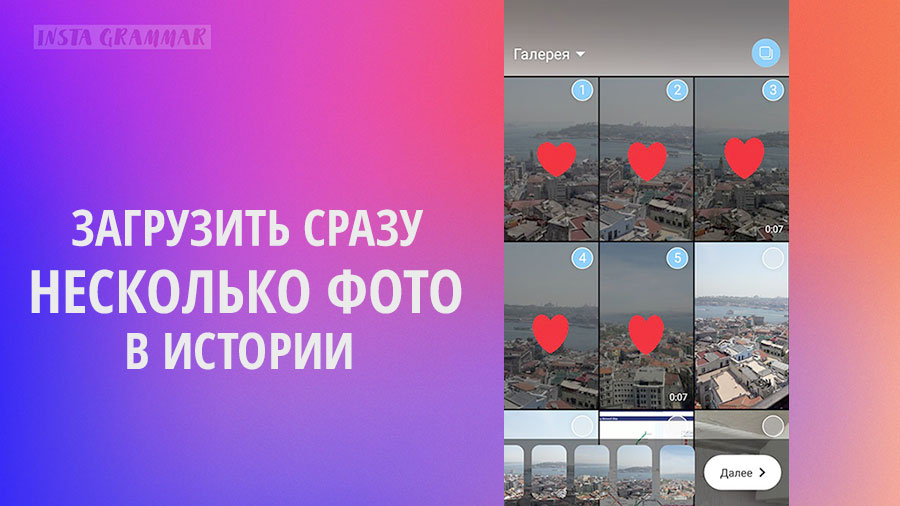
- Войдите в Facebook на своем компьютере и перейдите на свою страницу.
- В меню левой боковой панели щелкните Инструменты публикации.
- Под инструментами на боковой панели нажмите Creator Studio.
- Далее нажмите на иконку Instagram в самом верху экрана.
- Затем нажмите Создать публикацию > Лента Instagram.
- Нажмите «Добавить содержимое», чтобы получить доступ к опции выбора фотографий из вашей фотобиблиотеки на вашем компьютере.
- Выберите несколько фотографий, удерживая нажатой клавишу управления (управление, если вы используете ПК) и щелкая каждую фотографию.
- Когда фотографии загружены, вы можете добавить свою подпись и местоположение.
- Наконец, нажмите «Опубликовать», чтобы опубликовать сообщение немедленно, или щелкните стрелку, чтобы запланировать публикацию на какое-то время в будущем.
См. также Как использовать рекламу в Instagram для расширения своего фотоаккаунта (руководство 2023)
также Как использовать рекламу в Instagram для расширения своего фотоаккаунта (руководство 2023)
Как только вы научитесь публиковать несколько фотографий в постах и историях Instagram, вы обнаружите, что это отличный способ оживить свой аккаунт , расскажите историю или создайте тему в своих сообщениях.
Почтовая навигация
предыдущий пост
Как очистить и организовать панель запуска Mac
следующий пост
Топ-10 самых популярных приложений Android в мире для скачивания музыки в 2023 году
Как сделать ролики в Instagram с несколькими фотографиями: легкий трюк 2023
Вы можете использовать приложение, если вы находитесь в Instagram и хотите создать ролик с несколькими изображениями. Но это не так просто, как вы думаете. В этой статье описаны как сделать ролики в инстаграм с несколькими фото .
Если вы хотите сделать ролик с несколькими фотографиями, вы можете легко сделать это с помощью Instagram.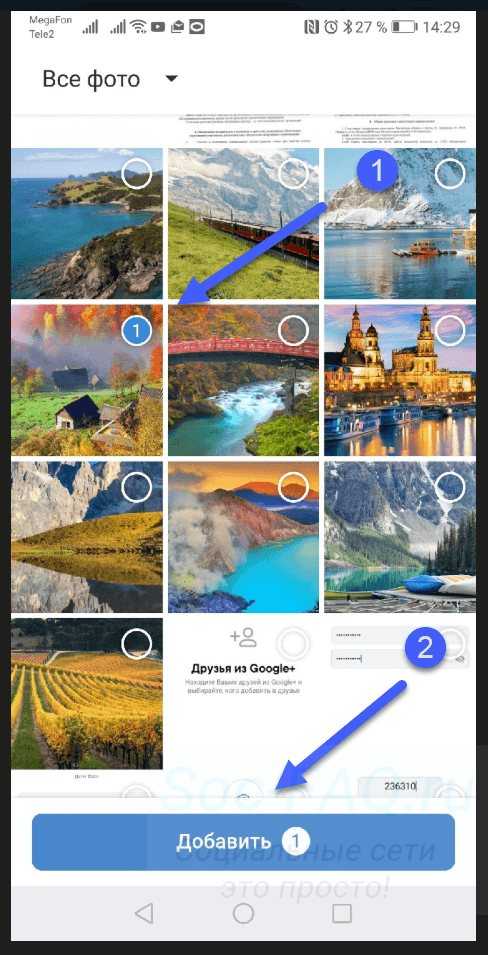 Но что, если вы хотите сделать из ролик с более чем одной фотографией? Можно сделать ролик с более чем одной фотографией. Эта статья покажет вам, как сделать ролик с более чем одной фотографией в Instagram.
Но что, если вы хотите сделать из ролик с более чем одной фотографией? Можно сделать ролик с более чем одной фотографией. Эта статья покажет вам, как сделать ролик с более чем одной фотографией в Instagram.
Содержание
Можно ли делать ролики с несколькими фотографиями в Instagram?
Можно ли делать ролики с несколькими фотографиями в Instagram?Вы можете сделать ролик с более чем 40 фотографиями на одном барабане.
Но что, если вы хотите сделать ролик из 30 или 40 фотографий на одном изображении? Для этого вам нужно сложить фотографии. И легко складывать фотографии в Instagram!
ШАГ 1: Добавьте фотографии
Первое, что вам нужно сделать, это добавить все фотографии в вашу историю IG . Я рекомендую добавить не менее 20 изображений для первого барабана. Это даст вам достаточно места для стека, а также даст вам некоторое пространство для перемещения и редактирования позже.
Вы можете использовать один из следующих способов, чтобы добавить фотографии в свою историю:
- Загрузить изображения непосредственно в вашу IG Story с вашего компьютера
- Загрузите изображения на свой компьютер и загрузите их в IG прямо с вашего телефона
- Используйте приложение для редактирования фотографий, такое как Adobe Photoshop или Snapseed
ШАГ 2.
 Отредактируйте и пометьте свои изображения
Отредактируйте и пометьте свои изображенияПосле того, как вы добавите все фотографии, вы захотите просмотреть их и отредактировать. Убедитесь, что изображения квадратные, а соотношение сторон одинаковое.
После того, как вы отредактировали свои фотографии, пометьте их хэштегами, которые относятся к вашему ролику. Вы также захотите изменить настройки местоположения, чтобы они отображались на карте.
Затем вам нужно решить, в каком порядке вы хотите расположить фотографии. Вы можете использовать количество лайков или комментариев, чтобы определить порядок, в котором изображения появляются на карте.
После того, как вы разместили все изображения, вы готовы опубликовать свой ролик. Вы можете поделиться им на своей странице Facebook и в учетной записи Twitter, чтобы продвигать ролик.
Как сделать ролик из 27 фотографий в Instagram?
Как сделать ролик из 27 фотографий в Instagram? В Instagram нет простого способа продемонстрировать свой ролик из 27 фотографий, поэтому я решил создать его самостоятельно.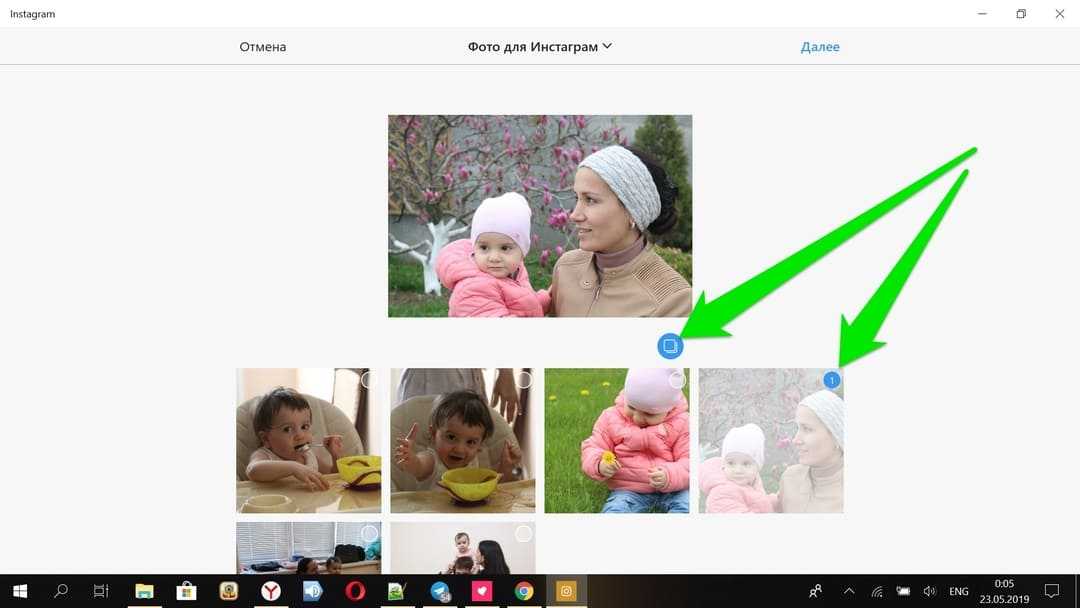 Вот как я это сделал.
Вот как я это сделал.
ШАГ 1. Получите фотографии
В программном обеспечении для редактирования фотографий нет недостатка . Мой любимый Snapseed. Он довольно простой, но имеет достаточно опций для быстрой настройки.
Я рекомендую делать все фотографии на ваш iPhone, но вы можете делать фотографии на любом устройстве. После того, как вы сделали все свои фотографии, пришло время их экспортировать. Экспорт фотографий из Instagram в Facebook
Вы можете экспортировать одну фотографию, перейдя в верхнюю строку меню, выбрав «Фотографии», а затем нажав «Загрузки».
На следующей странице выберите фотографии, которые хотите загрузить, и нажмите «Загрузить».
Теперь ваши фотографии должны быть сохранены на рабочем столе.
ШАГ 2. Редактируйте каждую фотографию
- После загрузки всех фотографий вам нужно будет отредактировать их по отдельности. Это гарантирует, что они будут выглядеть одинаково, и позволит вам внести изменения позже.

- Откройте Photoshop (или любой другой графический редактор) и импортируйте свои фотографии.
- Создайте новый файл и назовите его в честь даты, когда вы сделали фотографии. Например, если вы сделали все свои фотографии 4 июня, вы должны назвать свой файл «4 июня».
- Теперь пришло время начать редактирование.
- Откройте фотографию и примените основной фильтр. Мне нравится использовать фильтр «Винтаж».
- После применения фильтра вернитесь к основному файлу. Нажмите «Файл» > «Сохранить как» и сохраните как .jpg.
- Повторите этот процесс для каждой фотографии, которую хотите отредактировать.
ШАГ 3. Создайте шаблон
Когда вы закончите редактирование фотографий, пришло время создать шаблон.
- Для этого откройте файл «4 июня» в Photoshop и нажмите «Файл» > «Сохранить для Интернета и устройств».
- Это создаст новый файл и сохранит его на вашем компьютере. Сохраните файл в папке с именем «4 июня».

- Теперь, когда у нас есть файл шаблона, мы можем создать ролик Instagram из 27 фотографий.
- В Photoshop продублируйте файл «4 июня». Переименуйте этот новый файл в «27-Photo Reel».
- Пришло время начать размещать фотографии в этом новом файле.
- Продублируйте файл 27-Photo Reel и вставьте его поверх исходного файла.
- Переместите слои нового файла так, чтобы они соответствовали слоям исходного файла.
- Примените основной фильтр к обоим файлам и отрегулируйте яркость/контрастность по своему вкусу.
- После того, как вы настроите свои фотографии, сохраните файл в формате .psd.
ШАГ 4. Экспорт ролика с 27 фотографиями
Вернитесь к исходному файлу ролика с 27 фотографиями и экспортируйте его в формате PNG.
Как сделать слайд-шоу в Instagram?
Как сделать слайд-шоу в Instagram? Слайд-шоу — это подборка ваших лучших фотографий из Instagram в сочетании с музыкой , которая переходит между фотографиями.
Процесс очень прост.
ШАГ 1. Найдите альбом
Для начала перейдите к фотоальбому, который хотите использовать. На мобильном устройстве коснитесь значка с тремя линиями в левом верхнем углу и выберите «Изменить».
ШАГ 2. Выберите фотографии
Найдя альбом, выберите фотографии, которые хотите добавить, нажав на них.
ШАГ 3: Выберите музыкальную дорожку
Выберите музыкальную дорожку, которую вы хотите воспроизвести в слайд-шоу, нажав кнопку.
ШАГ 4. Добавьте эффекты перехода
Добавьте эффекты к выбранным фотографиям, коснувшись параметров перехода. Вы можете выбрать один из различных эффектов, включая затухание, поворот и смахивание.
ШАГ 5. Опубликуйте ролик со слайд-шоу
Нажмите на кнопку публикации, чтобы создать ролик со слайд-шоу.
Теперь вы можете сохранить слайд-шоу на свой телефон и поделиться им с друзьями. Вы также можете поделиться слайд-шоу прямо из Instagram.
Как сделать ролики в Instagram с несколькими фото и видео?
Недавно я подумал об использовании нескольких фотографий и видео в историях Instagram. Он стал вирусным инструментом для визуального повествования. Я хотел поделиться своим процессом здесь.
Он стал вирусным инструментом для визуального повествования. Я хотел поделиться своим процессом здесь.
ШАГ 1. Приобретите хорошую камеру и установите штатив
Я знаю много людей, которые снимают на телефоны. Обычно они отличного качества, но очень важно получить камеру, которая позволяет вам контролировать экспозицию и освещение изображения.
Цифровая зеркальная камера по-прежнему слишком дорога для большинства людей, но если у вас есть телефон с хорошей камерой, это лучший вариант.
ШАГ 2. Приобретите штатив
Штативы недешевы, но они являются хорошей инвестицией. Я получил свой от Amazon менее чем за 30 долларов.
ШАГ 3. Расстановка кадров
Это та часть, которая потребует некоторой практики. Мне проще установить камеру в определенном месте, чтобы я мог смотреть в видоискатель и выстраивать кадры.
ШАГ 4: Нажмите «Запись» и начните съемку
Если вы все сделали правильно, эта часть должна пройти гладко.
ШАГ 5: Редактировать
После того, как вы сделали все фотографии, вы можете их отредактировать. Вы можете добавить различные фильтры, чтобы ваше изображение выглядело красиво.
Вы можете добавить различные фильтры, чтобы ваше изображение выглядело красиво.
В моем случае я использовал фильтр «Фотостудия» из приложения «Snapseed».
ШАГ 6. Добавьте видео
После редактирования фотографий вы можете добавить к ним короткое видео. Это самая веселая часть. Для этого я использовал приложение «Видеостудия».
ШАГ 7: Поделитесь
Теперь, когда ваша история готова, вы можете поделиться ею на своей странице в Instagram.
Это отличный способ визуально рассказать длинную историю. Вы также можете добавить ссылки и кнопки и сделать свою учетную запись великолепной.
Сколько фотографий можно поместить в ленту Instagram?
Instagram стал самой популярной социальной сетью для фотографов . Он предлагает отличные функции, такие как хэштеги, фильтры и автоматическая загрузка.
Он предлагает отличные функции, такие как хэштеги, фильтры и автоматическая загрузка.
Но реальный вопрос в том, сколько контента вы можете поместить в ролик Instagram?
Вот сколько я смог вместить в себя:
- 4 видео
- 5 фото
- 4 кадра
Я даже использовал пару изображений с моего сайта.
Этот метод хорошо работает, только если вы планируете показывать весь барабан.
Например, если у вас есть 5 минут барабанов , он не будет резать. Но если вы планируете показывать час или два контента, то это работает хорошо.
Однако этот метод проще обойти, если вы хотите показать полный барабан.
Заключение
Выбирайте изображения с умом, если хотите создавать ролики в Instagram. Если вы создаете ролик, вы должны убедиться, что все изображения, которые вы используете, имеют отношение к вашему бренду. Лучший способ сделать это — создать доску изображений. Вы можете создать его, зайдя в свой профиль и выбрав опцию «создать доску изображений».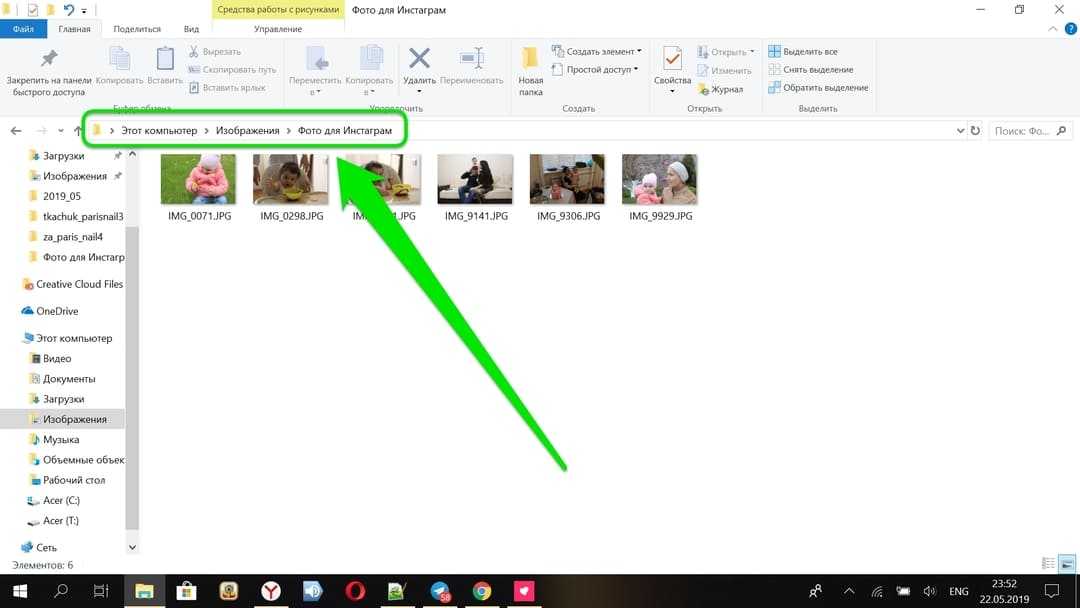
В заключение, вы можете легко делать ролики в Instagram с несколькими фотографиями. Процесс изготовления катушек прост. Вы можете создать несколько фотороликов для Instagram всего за несколько кликов.
Это все о как делать ролики в Instagram с несколькими фото.
Часто задаваемые вопросы
Как сделать ролики в Instagram с несколькими фотографиями на вашем iPhone?
1. На экране с надписью «Создать ролик» щелкните значок «Галерея».
2. Выберите папку, в которой вы хотите сохранить медиафайлы.
3. Найдите параметр «Выбрать несколько» в правом верхнем углу (символ с двумя перекрывающимися квадратами).
Как сделать ролики в Instagram с несколькими фото на андроиде?
Разместите сразу несколько фотографий в Instagram и создайте слайд-шоу. Для начала откройте галерею на экране барабанов. Выберите несколько элементов, щелкнув значок «Выбрать несколько» (два пересекающихся квадрата). Выберите необходимые медиа из вашей Галереи.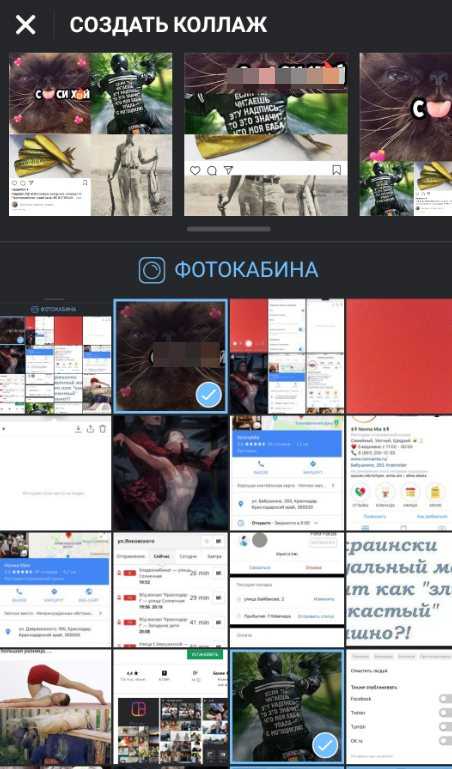
Как загрузить кинопленку с многочисленными неподвижными изображениями?
Для начала откройте галерею на экране барабанов. Выберите несколько элементов, щелкнув значок «Выбрать несколько» (два пересекающихся квадрата). Выберите необходимые медиа из вашей Галереи. Когда вы будете готовы перейти к экрану редактирования, выберите «Далее», как только вы закончите выбирать фотографии.
Можно ли объединить видеоклип с неподвижными изображениями?
Чтобы создать новый ролик, выберите значок камеры в правом верхнем углу. В левом нижнем углу вы увидите значок галереи (или проведите пальцем вверх). Выберите скорость затвора, которая наилучшим образом соответствует вашим потребностям. В свой ролик, пожалуйста, добавьте изображение.
Усман Хайдер
Он маркетолог, но специалист по поисковой оптимизации и имеет опыт проживания в большом городе. Получив степень, он начал использовать свои маркетинговые навыки, такие как SEO, для различных крупных брендов на рынке.